时间:2021-06-19 15:40:20 作者:燕花 来源:系统之家 1. 扫描二维码随时看资讯 2. 请使用手机浏览器访问: https://m.xitongzhijia.net/xtjc/20210619/215224.html 手机查看 评论 反馈
近来有消息称微软即将公布win11新系统,网上已经有镜像可以下载了,很多朋友都在跃跃欲试,但是又担心新系统存在病毒等不稳定因素。下面小编就给大家带来了win11纯净版安装方法,一起来看一下吧。
win11纯净版怎么安装
1、首先我们需要先下载一个win11纯净版系统,这样才能完成安装。
2、下载好纯净版系统后,就会打开并进入一个新的文件夹。
3、我们在这个文件夹中可以看到一个windows的安装程序,双击运行它。
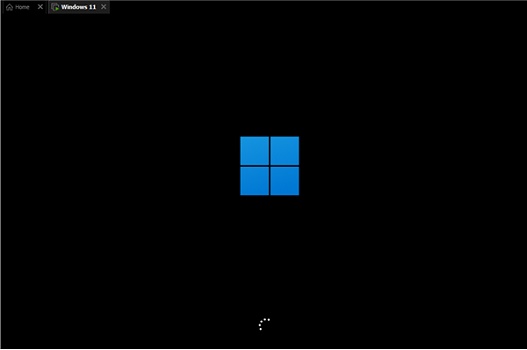
4、开始运行后,会弹出windows系统选择界面,在其中选择windows11纯净版。
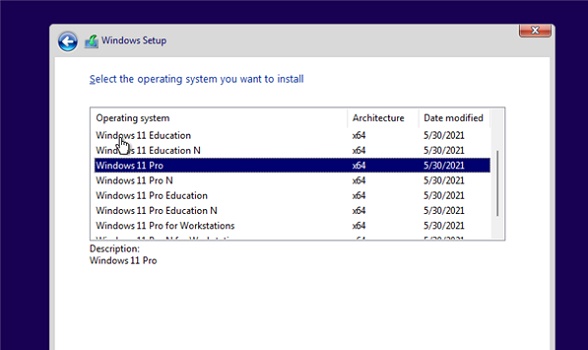
5、阅读并同意相关的协议,然后点击“next”。
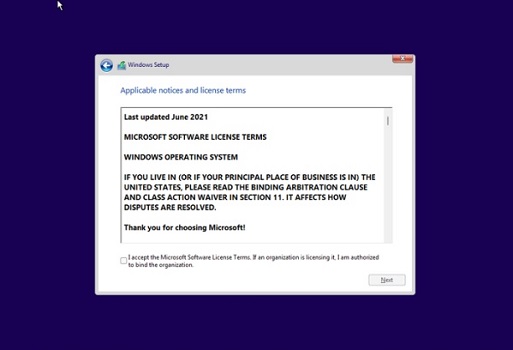
6、选择安装win11的分区,再点击右下角的“Next”。

7、选择我们的所在的国家或地区。
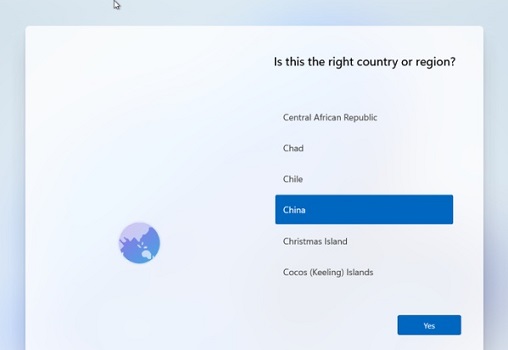
8、在进行一系列的个性化设置和账户登录。

9、设置完成之后就会进入自动安装界面,等待安装完成系统重启就可以使用win11了。
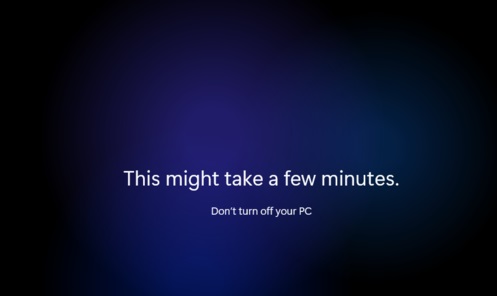
以上就是小编要分享的内容啦。
发表评论
共0条
评论就这些咯,让大家也知道你的独特见解
立即评论以上留言仅代表用户个人观点,不代表系统之家立场